- DISM вбудований в операційну систему Windows і доступний як інструмент командного рядка для монтування зображень Windows із файлів, а також для оновлення запущеної системи.
- Іноді під час запуску інструменту можуть виникати помилки. Швидко виправте їх, вимкнувши антивірус, оновивши інструмент та виконавши загальне очищення.
- Більше статей про цей інструмент можна знайти в Розділ DISM.
- Помилки ніхто не любить. Ось чому у нас є комплексний Центр усунення несправностей Windows 10 з чіткими інструкціями щодо вирішення будь-якої проблеми.

- Завантажте інструмент відновлення ПК Restoro що поставляється із запатентованими технологіями (патент доступний тут).
- Клацніть Почніть сканування знайти проблеми з Windows, які можуть спричинити проблеми з ПК.
- Клацніть Відремонтувати все щоб виправити проблеми, що впливають на безпеку та продуктивність вашого комп’ютера
- Restoro завантажив 0 читачів цього місяця.
Допомагає інструмент обслуговування та управління зображеннями DISM або розгортання, також відомий як інструмент готовності до оновлення системи виправити деякі помилки корупції Windows - це може спричинити невстановлення оновлень та пакетів оновлень, наприклад, якщо файл пошкоджено.
Цей інструмент можна використовувати для обслуговування образу Windows або підготовки WinRE (середовища відновлення Windows) та / або WinPE (Windows Зображення попереднього встановлення), але його також можна використовувати для обслуговування .wim (образ Windows) або .vhd / .vhdx (віртуальний жорсткий диск).
Кожного разу, коли ви намагаєтесь використовувати командний рядок DISM і отримуєте повідомлення про помилку DISM 2 як повідомлення, ви можете цього не робити знати перше, що потрібно зробити у такому випадку, але є рішення, які ви можете спробувати, як зазначено нижче, щоб виправити помилка.
Як виправити помилку DISM 2
- Тимчасово вимкніть або видаліть свій антивірус
- Перевірте свою версію DISM
- Оновіть інструмент DISM
- Скиньте налаштування ПК за допомогою параметра Зберегти мої файли
- Використовуйте інструмент очищення диска
Рішення 1. Тимчасово вимкніть або видаліть антивірус
Іноді ваш програмне забезпечення безпеки може завадити деяким процесам на вашому комп’ютері, тож у випадку помилки DISM 2, ви можете тимчасово вимкніть антивірус або видаліть його, і якщо проблема не зникне, ви можете відключити зображення та перевірити результат знову.
Не забудьте перевстановити або ввімкнути антивірус, як тільки закінчите.
Рішення 2: Перевірте свою версію DISM
Переконайтеся, що ви використовуєте правильну версію DISM, встановлену разом із ADK для Windows. Також не монтуйте зображення до захищених папок, таких як папка UserDocuments.
Якщо процеси DISM перервані, тимчасово відключіться від мережі та натомість розгляньте можливість запуску команд із WinPE.
Епічне керівництво попередження! Все, що вам потрібно знати про DISM, знаходиться тут!
Рішення 3: Оновіть інструмент DISM
- Клацніть правою кнопкою миші Пуск, а потім виберіть Командний рядок (адміністратор)

- Введіть цю команду: exe / image: C / cleanup-image / revertpendingactions. Це скасує очікувані завдання, і це включає будь-які оновлення Windows, які очікують на розгляд.
- Завантажте комп'ютер, а потім запустіть у командному рядку відновлення
- Виконайте цю команду: exe / online / Cleanup-Image / StartComponentCleanup. Це очищає сховище компонентів і допомагає всім знову працювати належним чином
Робота в командному рядку буде схожа на прогулянку парком після прочитання цього посібника!
Перезапустіть, а потім запустіть сканування SFC у безпечному режимі, виконавши такі дії:
- Клацніть Почніть а потім перейдіть до поля пошуку та введіть CMD
- Йти до Командний рядок на результати пошуку
- Клацніть правою кнопкою миші та виберіть Запустити від імені адміністратора
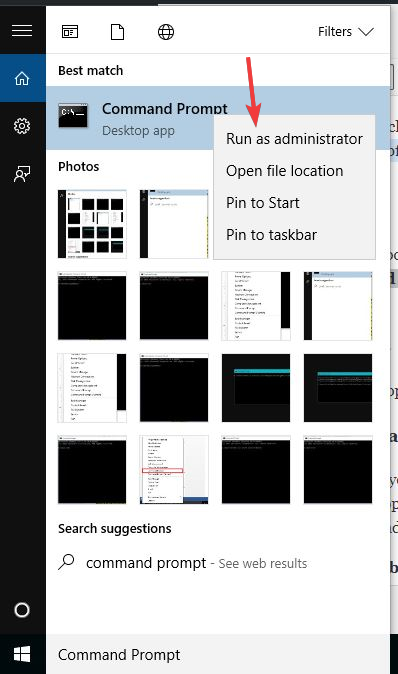
- Тип sfc / scannow
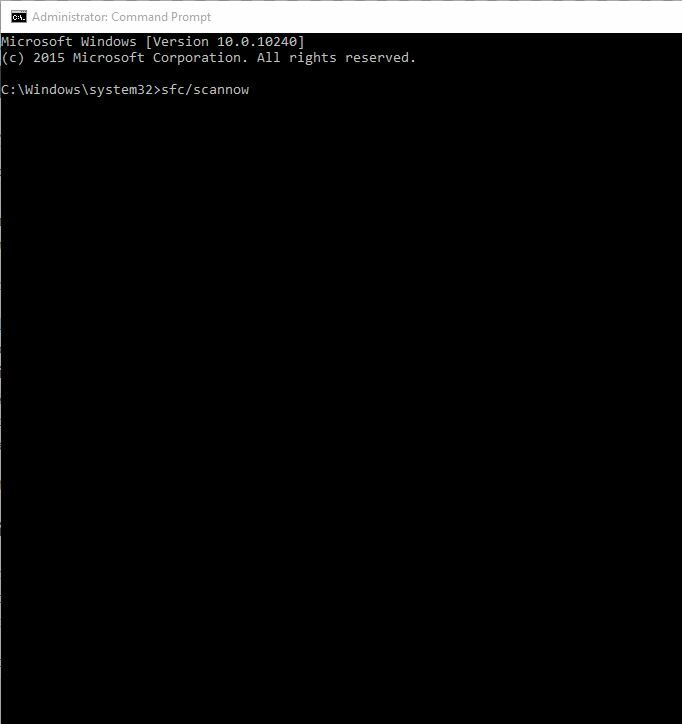
- Натисніть Введіть
- Перезавантажте комп'ютер, а потім виконайте цю команду: dism.exe / online / Cleanup-Image / RestoreHealth
Якщо це не допомогло, спробуйте наступне рішення.
Рішення 4. Скиньте налаштування ПК за допомогою параметра Зберегти мої файли
Якщо ви спробували відновити систему, але вона не працює, скиньте налаштування ПК за допомогою опції Зберігати мої файли.
Виконання скидання дозволяє вибрати файли, які потрібно зберегти, або видалити, а потім переінсталювати Windows, тому виконайте наведені нижче дії.
- Клацніть Почніть
- Клацніть Налаштування
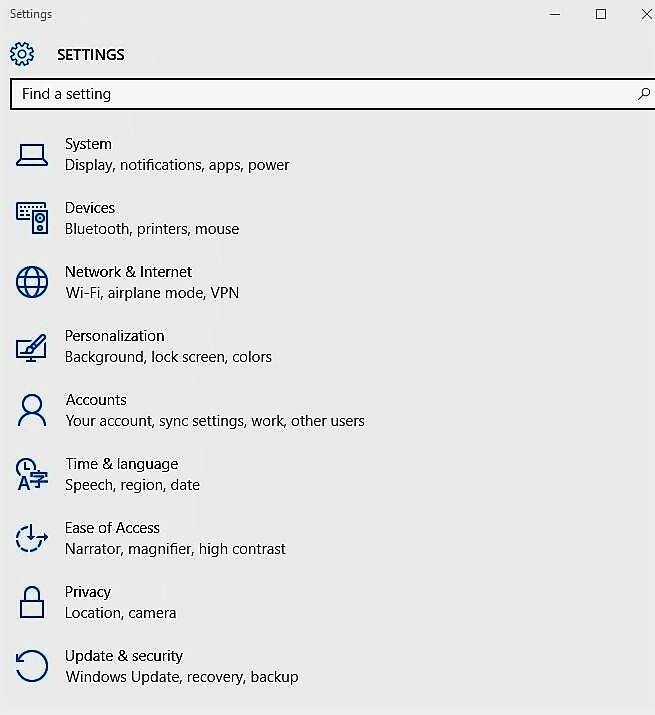
- Клацніть Оновлення та безпека
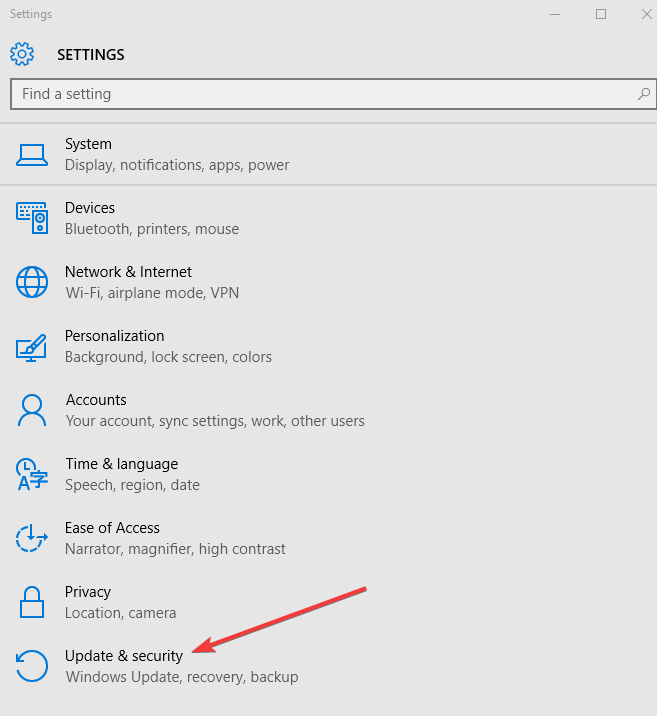
- Клацніть Одужання на лівій панелі

- Клацніть Скиньте налаштування цього ПК
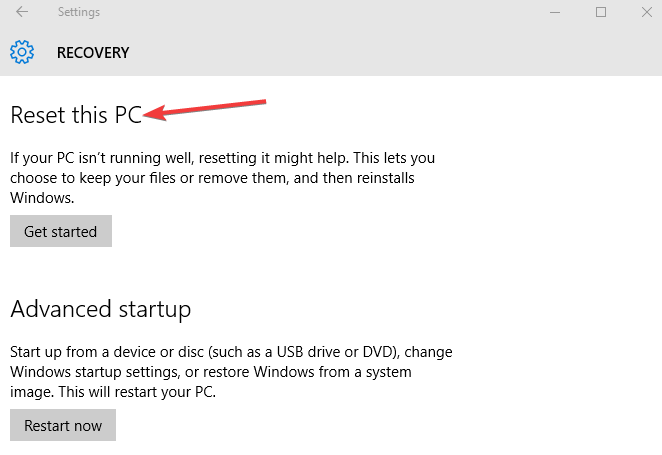
- Клацніть Розпочати

- Виберіть Зберігати мої файли варіант
Примітка: всі ваші особисті файли буде видалено, а налаштування скинуто. Будь-які встановлені вами програми буде видалено, і лише попередньо встановлені програми, що постачаються з вашим ПК, будуть переінстальовані.
Скидання ПК не буде працювати? Не панікуйте! Вирішіть проблему в найкоротші терміни за допомогою нашого докладного посібника!
Рішення 5. Використовуйте інструмент очищення диска
Оскільки засіб DISM не працює або викликає помилку DISM 2, а очищення диска не може звільнити багато місця, використовуйте програму дефрагментації диска, щоб переставити фрагментовані дані в системі, виконавши такі дії:
- Увійдіть як адміністратор
- Натисніть кнопку Пуск і виберіть Провідник файлів
- Розгорнути Цей ПК
- Клацніть правою кнопкою миші Локальний диск (C :) і натисніть Властивості
- Йти до Інструменти вкладку
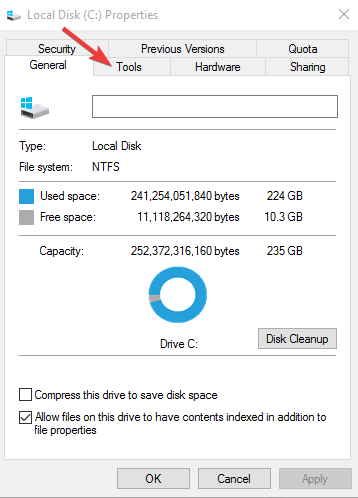
- Під Optimize та дефрагментація диска, виберіть Оптимізуйте
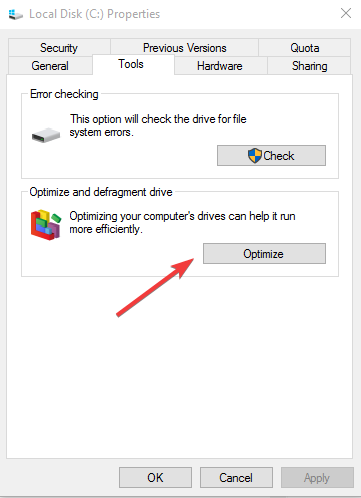
- Клацніть Подати заявку а потім натисніть клавішу Enter або натисніть кнопку OK
Чи вдалося вам виправити помилку DISM 2 на своєму комп’ютері за допомогою будь-якого з цих рішень? Повідомте нас, залишивши коментар у розділі нижче.
 Проблеми все ще виникають?Виправте їх за допомогою цього інструменту:
Проблеми все ще виникають?Виправте їх за допомогою цього інструменту:
- Завантажте цей інструмент відновлення ПК оцінено Чудово на TrustPilot.com (завантаження починається на цій сторінці).
- Клацніть Почніть сканування знайти проблеми з Windows, які можуть спричинити проблеми з ПК.
- Клацніть Відремонтувати все виправити проблеми із запатентованими технологіями (Ексклюзивна знижка для наших читачів).
Restoro завантажив 0 читачів цього місяця.
Питання що часто задаються
Багато проблем із Windows можна виправити за допомогою команди dism. Ось повний путівник по DISM.
Це інструмент командного рядка для підготовки зображень Windows або обслуговування .wim-файлів або віртуальних дисків, таких як .vhd.
У разі серйозного пошкодження файлів процес може зайняти пару годин. Тож запасіться терпінням. В іншому випадку DISM закінчує процедуру приблизно через 10 хвилин. Якщо це не вдається, прочитайте цей посібник.
![Як використовувати команди DISM у Windows 10 [Повний посібник]](/f/b50aaba2406a847d4f7eed7b98447a3d.jpg?width=300&height=460)
![Виправлено: помилка DISM 1009 у Windows 10 [Помилка ініціалізації]](/f/53b7848e303a68b4e2b86cf6bc73bf98.jpg?width=300&height=460)
![Помилка DISM 2 у ПК з Windows 10 [ВИПРАВЛЕННЯ ТЕХНІКА]](/f/b1d68925dbbb3da154bf8c35697ba4ac.jpg?width=300&height=460)